Guia do Excel para remover duplicatas de uma planilha
Quando você está importando dados de outra fonte ou está trabalhando com uma planilha grande que é atualizada continuamente com novos registros, geralmente é possível encontrar uma planilha preenchida com dados duplicados. Em muitos casos, essas duplicatas são desnecessárias e podem até prejudicar o resultado que você está tentando gerar. Felizmente, você pode aprender como remover duplicatas no Excel 2010 para eliminar esses dados estranhos da sua planilha. Qualquer pessoa que já tenha tentado excluir manualmente registros duplicados no Excel sabe que tarefa pode ser essa, além de estar sujeita a muitos erros humanos. O utilitário no Excel que permite remover duplicatas é rápido, eficiente e fácil.
Excluindo duplicatas no Excel 2010
Sem usar a ferramenta de remoção automática de duplicatas no Excel 2010, você pode ter brincado com a perspectiva de usar a ferramenta Localizar e substituir para classificar manualmente seus dados. Embora mais lento, esse é um método eficaz para excluir dados duplicados, desde que você saiba quais duplicatas existem. Uma planilha massiva pode conter muitas duplicatas dos mesmos dados e pode até conter duplicatas que você nem conhece. Continue lendo para aprender como usar a ferramenta dedicada do Excel para remover duplicatas do seu arquivo.
Etapa 1: abra sua planilha no Excel 2010.
Etapa 2: Clique na guia Dados na parte superior da janela.

Etapa 3: Clique no botão Remover duplicatas na seção Ferramentas de dados da faixa de opções na parte superior da janela.
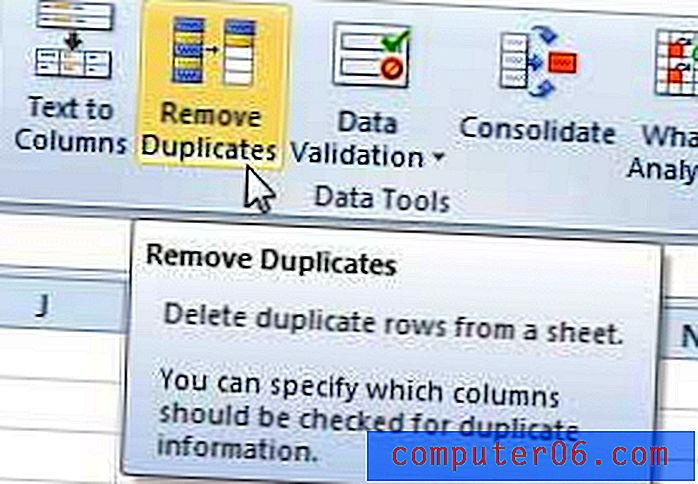
Etapa 4: clique na caixa à esquerda de cada coluna que você deseja verificar se há duplicatas. Por exemplo, se os dados duplicados precisarem existir em várias colunas, verifique cada coluna. Mas se você apenas precisar excluir linhas duplicadas que aparecem em apenas uma coluna, selecione apenas essa coluna. Por exemplo, na imagem abaixo, eu poderia selecionar "Coluna A" para excluir todas as instâncias do nome "John", mas na verdade eu estaria excluindo linhas que continham apenas duplicatas parciais.
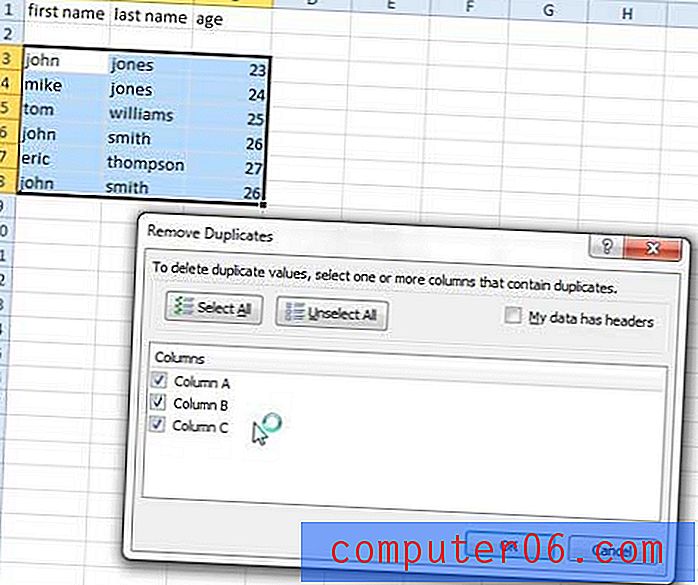
Etapa 5: clique no botão OK para remover as duplicatas das colunas que você selecionou.


